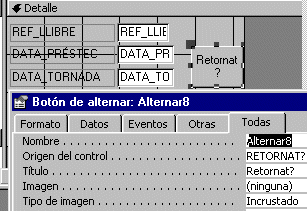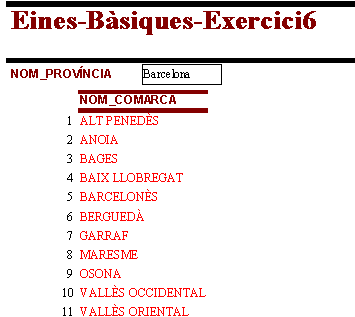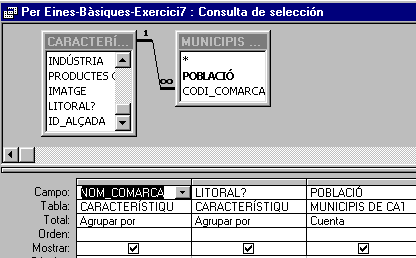EINES BÀSIQUES. PRÀCTIQUES
En la creació de formularis o informes heu emprat, en els blocs anteriors, els assistents que incorpora l'Access. En aquest tema treballareu la caixa d'eines, utilitzada en el disseny de nous formularis i/o informes o en la modificació dels ja existents. Aquesta caixa d'eines es compon de diferents tipus d'eines de les quals en aquest tema només utilitzareu les més comuns:
- L'eina Etiqueta:

- L'eina Quadre de text:

- L'eina Línia:

- L'eina Rectangle:

- L'eina Salt de pàgina:

- L'eina Imatge:

- L'eina Marc d'objecte dependent

- L'eina Botó d'alternar

- L'eina Botó d'opció

- L'eina Casella de verificació

Aquestes tres darreres eines són, funcionalment, equivalents.
També hi ha dues eines, de caire general, que apareixen a la caixa d'eines:  , que serveixen per seleccionar un control d'un formulari o informes (el punter) i per activar els assistents en la creació d'un control (la vareta).
, que serveixen per seleccionar un control d'un formulari o informes (el punter) i per activar els assistents en la creació d'un control (la vareta).
- Pràctica 1: crear un formulari utilitzant les eines: etiqueta, quadre de text, línia i rectangle.
- Les dues eines bàsiques utilitzades en la personalització de formularis o informes són l'eina Etiqueta i l'eina Quadre de text. Així mateix, hi ha dues eines de presentació: l'eina Línea i l'eina Rectángulo. Totes quatre les tractareu en aquesta primera pràctica, consistent en la creació d'un formulari que mostri el nom d'una comarca, la província a la qual pertany, la imatge reduïda de la comarca i, a més, s'ha de mostrar un paràgraf que indiqui si la comarca mostrada té litoral i el tipus d'indústria que té.
En aquesta pràctica creareu el formulari partint de zero. Cal que tingueu present que no és aquesta la pràctica més habitual. Normalment es crea un formulari que s'apropi al que desitjeu crear i es modifica en la línia requerida.
Així doncs,
- Obriu la base de dades Trebd50.mdb
- Creeu una consulta on intervenen les taules Províncies, Característiques comarques.
- Afegiu els camps NOM_PROVÍNCIA, NOM_COMARCA, INDÚSTRIA, LITORAL? i IMATGE. Deseu la consulta amb el nom: Per Eines-Bàsiques-Pràctica1.
- Cliqueu la pestanya Formularios i el botó Nuevo. Escolliu l'opció Vista Diseño i la consulta anterior com a base per al formulari.
- Premeu el botó Aceptar i observeu que apareix un formulari en blanc i la caixa d'eines (si aquesta no apareix, activeu-la mitjançant l'opció pertinent del menú Ver).
Cal afegir els camps que interessen al formulari, per la qual cosa,
- Cliqueu el botó
 . Observeu com apareix una llista amb tots els camps que podeu utilitzar en el formulari (si cal, redimensioneu-la per veure tots els camps disponibles).
. Observeu com apareix una llista amb tots els camps que podeu utilitzar en el formulari (si cal, redimensioneu-la per veure tots els camps disponibles).
- Seleccioneu el camp NOM_COMARCA i, sense deixar de prèmer el ratolí, traslladeu-lo al formulari i deixeu-lo anar. Observeu com el formulari inclou dos elements (controls): una etiqueta, que s'utilitza per mostrar un text (per defecte s'anomena com el nom camp) i un quadre de text, que conté les dades del camp.
- Si moveu el cursor del ratolí per sobre d'aquests dos elements podreu observar que aquest canvia en alguns moments a una forma semblant a una mà oberta i a una mà assenyalant amb el dit índex.
- Comproveu què succeeix al clicar el ratolí quan té una de les dues formes esmentades al paràgraf anterior i l'arrossegueu.
- Cliqueu amb el botó dret del ratolí a sobre de cada un dels dos controls que hi ha al formulari per tal de veure les seves propietats (quins són els dos tipus de controls?).
- Finalment, cliqueu a sobre del quadre de text. El cursor del ratolí canvia al mode text, és a dir, a una forma semblant a una I llatina majúscula. Cliqueu novament el ratolí per tal de poder modificar el contingut del quadre de text:
- Canvieu NOM_COMARCA per l'expressió
="La comarca de: "&[NOM_COMARCA]&" pertany a la província de "&[NOM_PROVÍNCIA]
, de forma que el formulari aparegui de forma semblant a:

- Comproveu com presenta les dades el formulari (botó
 ). El missatge d'error que us dóna és degut al fet que el control inicialment estava creat a partir del camp NOM_COMARCA i s'ha afegit una expressió que inclou el mateix nom. Perquè funcioni el formulari només cal que canvieu la propietat Nombre del control. Modifiqueu-la, per exemple, fent que adopti el valor NOM_COMARCAf. Torneu a mostrar el formulari en mode dades i comproveu com funciona correctament.
). El missatge d'error que us dóna és degut al fet que el control inicialment estava creat a partir del camp NOM_COMARCA i s'ha afegit una expressió que inclou el mateix nom. Perquè funcioni el formulari només cal que canvieu la propietat Nombre del control. Modifiqueu-la, per exemple, fent que adopti el valor NOM_COMARCAf. Torneu a mostrar el formulari en mode dades i comproveu com funciona correctament.
- Amb aquesta primera modificació podeu eliminar l'etiqueta del camp anterior: situeu el ratolí a sobre de la cantonada superior esquerra del control fins que aparegui una mà assenyalant amb el dit índex. Premeu aleshores el botó Suprimir. Us ha de quedar un formulari com l'anterior on no hi ha la casella "petita".
- Tot seguit, afegiu el paràgraf corresponent al tipus d'indústria i al fet que tingui litoral:
- Per al camp INDÚSTRIA, obriu la finestra dels camps disponibles, escolliu el camp INDÚSTRIA i arrosegueu-lo al formulari, tal com s'ha esmentat anteriorment. Modifiqueu-lo en la forma que cregueu oportú.
- Per al camp LITORAL? no utilitzareu la finestra dels camps disponibles. Ho fareu directament. Seleccioneu l'eina
 (quadre de text) i arrossegueu el ratolí fins al formulari. Com podeu observar, el ratolí ha canviat de forma. Cliqueu el botó del ratolí en el punt del formulari on voleu que aparegui el quadre de text i arrossegueu-lo novament fins aconseguir la grandària desitjada. Finalment, deixeu anar el botó.
(quadre de text) i arrossegueu el ratolí fins al formulari. Com podeu observar, el ratolí ha canviat de forma. Cliqueu el botó del ratolí en el punt del formulari on voleu que aparegui el quadre de text i arrossegueu-lo novament fins aconseguir la grandària desitjada. Finalment, deixeu anar el botó.
- Modifiqueu el camp que acabeu de crear: cliqueu a sobre del quadre de text i, quan aparegui la forma de text ja esmentada, escriviu: =iif( [LITORAL?]= - 1; "costanera";"d'interior").
- Afegiu el camp IMATGE al formulari.
- Afegiu una línia i un rectangle al formulari i feu les modificacions oportunes perquè el formulari presenti les dades de forma semblant a la següent:
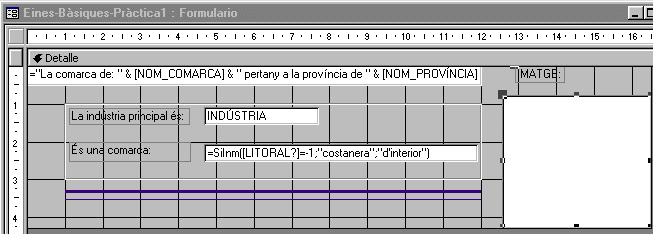
- El control que conté la imatge és un control de marc d'objecte dependent (les seves dades són a la BD). La propietat d'aquest control: Modo de cambiar el tamaño ha de tenir el valor Zoom. D'aquesta forma la imatge conservarà les proporcions i s'ajustarà a la grandària desitjada.
- Deseu el formulari amb el nom: Eines-Bàsiques-Pràctica1
 Control Dependiente.
Control Dependiente.
 Control Etiqueta.
Control Etiqueta.
 Control Cuadro de texto.
Control Cuadro de texto.
 Control Línea.
Control Línea.
 Control Rectángulo.
Control Rectángulo.
- Pràctica 2: crear un informe amb files numerades i amb salts de pàgina.
- Aquesta pràctica utilitza l'eina de salt de pàgina per donar un format específic a la impressió de dades. També es fa ús d'una peculiaritat dels quadres de text en un informe: Suma continua.
Heu de crear un informe que mostri les dades numerades de les poblacions d'una comarca ordenades alfabèticament.
- Pràctica 3: crear un formulari amb un botó d'alternar o amb una casella de verificació.
Les eines mostrades en aquesta pràctica estan relacionades amb les dades del tipus Sí/No. La diferència estriba, fonamentalment, en la forma com es mostra la informació.
La pràctica consisteix en crear un formulari que serveixi per controlar els prèstecs associats a la taula Prèstecs.
Per tant,
- Creeu un formulari nou i activeu l'opció Asistente para formularios.
- Escolliu la taula Prèstecs, afegiu tots els camps al formulari, valideu les finestres següents de l'assistent fins a obtenir un formulari semblant al següent:
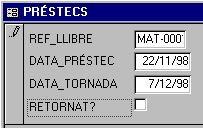
- Observeu els resultats del formulari que heu creat. En ell ja hi ha una casella de verificació: la corresponent al camp RETORNAT?
- Modifiqueu el disseny del formulari perquè la casella de verificació sigui un botó d'alternar:
- Elimineu el camp RETORNAT del formulari. Per seleccionar controls podeu clicar el ratolí i arrossegar-lo formant un rectangle. Tots els elements del formulari inclosos en aquest rectangle restaran seleccionats quan deixeu anar el ratolí.
- Seleccioneu l'eina Botón de alternar:
 . Col·loqueu el ratolí al lloc pertinent i creeu un control d'aquest tipus:
. Col·loqueu el ratolí al lloc pertinent i creeu un control d'aquest tipus:

- Modifiqueu les propietats del botó afegit al formulari:
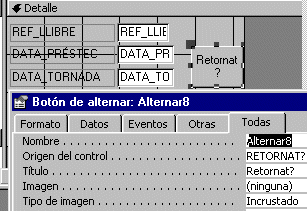
- Observeu el formulari creat. Fixeu-vos com canvia el botó associat al valor del camp RETORNAT? quan el cliqueu.
- Deseu el formulari amb el nom: Eines-Bàsiques-Pràctica3.
 Control Botón de opción
Control Botón de opción
 Control casilla de verificación
Control casilla de verificación
 Control Botón de alternar
Control Botón de alternar
- Pràctica 4: crear un informe amb un control del tipus imatge (un logotip, per exemple).
En alguns casos interessa afegir alguna imatge als formularis o als informes d'una BD que no depengui de les dades. És el cas dels controls del tipus Imatge, tractats en aquesta pràctica.
Heu de modificar l'informe: Informes-Altres-Pràctica3.
- Cliqueu el botó Imagen de la caixa d'eines, situeu el ratolí a l'informe i definiu l'àrea on cal mostrar la imatge que voleu incorporar a l'informe.
- Quan deixeu anar el ratolí, escolliu el fitxer: ".\eines\silvia.gif". Observeu la imatge.
- Comproveu el resultat en la Vista preliminar de l'informe.
- Deseu-lo amb el nom: Eines-Bàsiques-Pràctica4.
 Control Imagen
Control Imagen
 SOLEBAS.MDB
SOLEBAS.MDB
Exercicis
- Exercici 5: creeu un formulari que mostri una frase semblant a la de la pràctica 1. En aquest cas, entre poblacions i la comarca a la qual pertany.
Nom del formulari: Eines-Bàsiques-Exercici5.
- Nota: en el tercer camp s'encadenen les dades de tres camps

- Exercici 6: creeu un informe que mostri una província i les seves comarques numerades. Cada província va en pàgines diferents.
Nom del formulari: Eines-Bàsiques-Exercici6.
- Nota: el camp CODI_PROVÍNCIA ha de tenir les propietats Encabezado del grupo i Pie del grupo a Sí. En el cas del Pie del grupo heu d'afegir un control de salt de pàgina. La primera pàgina de l'informe se semblarà a la figura mostrada a continuació:
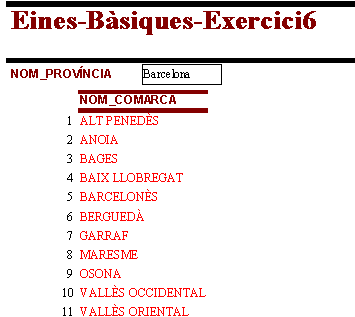
- Exercici 7: creeu un formulari que mostri el nom de cada comarca, el seu litoral (mitjançant un botó d'alternar, un botó d'opció o una casella de verificació) i el nombre de poblacions que té.
Nom del formulari: Eines-Bàsiques-Exercici7.
- Nota: creeu una consulta d'agrupacions, en la qual es basarà el formulari, semblant a aquesta:
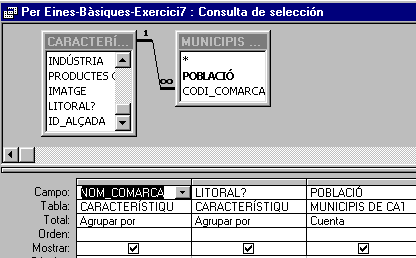
Seguiment de la vostra tasca
Recordeu que heu d'enviar:
- la base de dades Trebd50.mdb amb tots els formularis i informes dels exercicis.
- els exercicis addicionals acordats amb el vostre tutor.
- en relació al projecte de fi de curs, és convenient que comenceu a definir aquest i que ho comuniqueu al vostre tutor.
Indiqueu el tema del qual lliureu els treballs al tutor:
Eines-Bàsiques




















 , que serveixen per seleccionar un control d'un formulari o informes (el punter) i per activar els assistents en la creació d'un control (la vareta).
, que serveixen per seleccionar un control d'un formulari o informes (el punter) i per activar els assistents en la creació d'un control (la vareta).
 . Observeu com apareix una llista amb tots els camps que podeu utilitzar en el formulari (si cal, redimensioneu-la per veure tots els camps disponibles).
. Observeu com apareix una llista amb tots els camps que podeu utilitzar en el formulari (si cal, redimensioneu-la per veure tots els camps disponibles).

 ). El missatge d'error que us dóna és degut al fet que el control inicialment estava creat a partir del camp NOM_COMARCA i s'ha afegit una expressió que inclou el mateix nom. Perquè funcioni el formulari només cal que canvieu la propietat Nombre del control. Modifiqueu-la, per exemple, fent que adopti el valor NOM_COMARCAf. Torneu a mostrar el formulari en mode dades i comproveu com funciona correctament.
). El missatge d'error que us dóna és degut al fet que el control inicialment estava creat a partir del camp NOM_COMARCA i s'ha afegit una expressió que inclou el mateix nom. Perquè funcioni el formulari només cal que canvieu la propietat Nombre del control. Modifiqueu-la, per exemple, fent que adopti el valor NOM_COMARCAf. Torneu a mostrar el formulari en mode dades i comproveu com funciona correctament.
 (quadre de text) i arrossegueu el ratolí fins al formulari. Com podeu observar, el ratolí ha canviat de forma. Cliqueu el botó del ratolí en el punt del formulari on voleu que aparegui el quadre de text i arrossegueu-lo novament fins aconseguir la grandària desitjada. Finalment, deixeu anar el botó.
(quadre de text) i arrossegueu el ratolí fins al formulari. Com podeu observar, el ratolí ha canviat de forma. Cliqueu el botó del ratolí en el punt del formulari on voleu que aparegui el quadre de text i arrossegueu-lo novament fins aconseguir la grandària desitjada. Finalment, deixeu anar el botó.
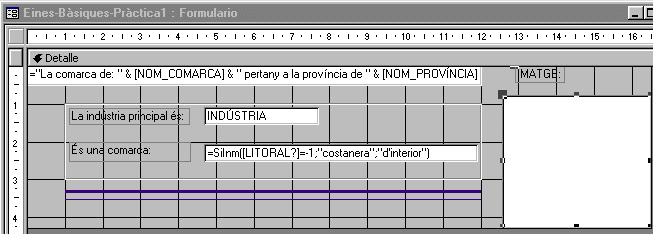
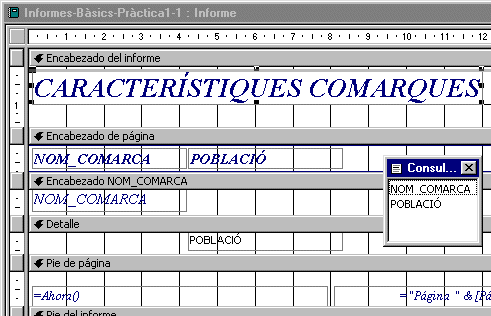

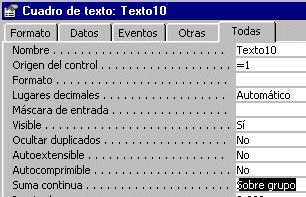

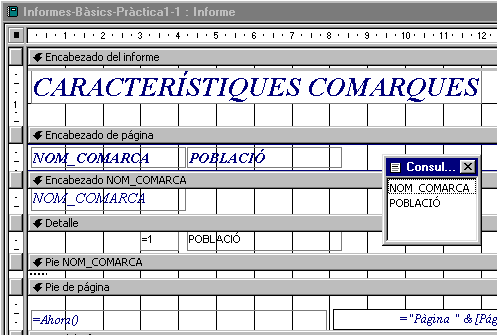
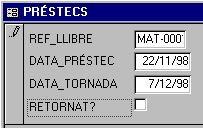
 . Col·loqueu el ratolí al lloc pertinent i creeu un control d'aquest tipus:
. Col·loqueu el ratolí al lloc pertinent i creeu un control d'aquest tipus: